openCart ist eine leicht verständliche, benutzerfreundliche Shop-Software, die modular aufgebaut ist. Je nach persönlichem Bedarf können eine Vielzahl von Modulen (bspw. für Zahlungsabwicklungen) hinzugefügt werden.
Um die Installation von openCart durchführen zu können, loggen Sie sich in Ihr Kundenmenü ein und wählen dort links den Menüpunkt "Software Installer" aus. Wählen Sie danach "Software installieren" aus.
Im folgenden Menü sehen Sie nun eine Übersicht über die verfügbaren Kategorien sowie oben eine Suchmaske. Geben Sie in diese Suchmaske "openCart" ein oder klicken alternativ auf "Shops", um openCart selbständig auszuwählen.
Wählen Sie jetzt die Domain aus, für die die Software installiert werden soll und gleichzeitig den gewünschten Ordnernamen für die Software. Nachdem Sie die Lizenzvereinbarung und den Haftungssausschluss akzeptiert haben, startet die Installation.
Konfiguration
- Sie sollten nun eine Seite der openCart Installations- und Konfigurations-Routine sehen. Um die Installation zu beginnen, müssen Sie zwingend die Lizenzbedingungen akzeptieren. Setzen Sie den Haken und klicken Sie auf "Continue".
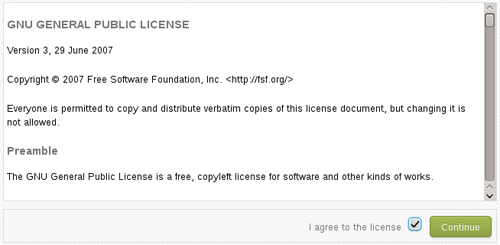
- Im zweiten Schritt prüft der Installer die Systembedingungen und gleicht diese mit den Voraussetzungen ab. Sie können diesen Schritt einfach mit "Continue" überspringen. Die Systemvoraussetzungen wurden bereits geprüft, bevor die Software in den Software-Installer aufgenommen wurde.
- Tragen Sie Ihre Datenbank-Zugangsdaten in die Eingabemaske ein. Sollten Sie bisher keine MySQL-Datenbank angelegt haben, sollten Sie dies nun tun. Klicken Sie dazu im Kundenmenü auf "Datenbanken" und erstellen eine neue Datenbank. Sobald das geschehen ist, kehren Sie zurück zu Ihrer Installation und vervollständigen die Angaben zur Datenbank und dem administrativen Benutzer. Klicken Sie auf "Continue".
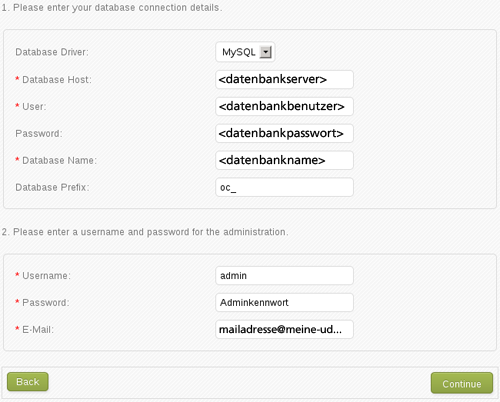
- Ihr Webshop wurde nun installiert. Herzlichen Glückwunsch und viel Spaß beim Erstellen Ihrer Verkaufsplattform! Bitte beachten Sie, dass Sie das Installations-Verzeichnis aus Ihrem Webspace löschen müssen. Verbinden Sie sich dazu per FTP zum Server und entfernen das Verzeichnis.
